Sammendrag: Hva er det første du gjorde når du mistet iPhone-en din? Start iPhone Lost Mode for å finne din iPhone absolutt. Hvordan låse du opp Lost Mode på iPhone når du finner din iPhone? Sjekk denne opplæringen for å lære mer om dette problemet.
iPhone er populære over hele verden av mange grunner. En av årsakene er Finn min iPhone. I denne funksjonen kan du lage din tapte iPhone i tapt modus og spore plasseringen for å finne din iPhone. På denne siden vil vi diskutere problemet om iPhone Lost Mode, slik at du kan gjøre det klart når du lider av denne situasjonen.
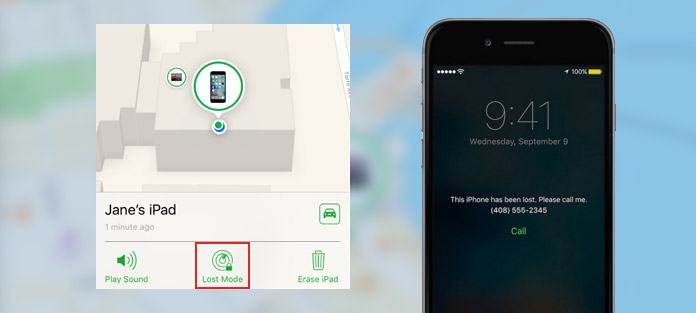
iPhone Lose Mode låser enheten din med en passordkode slik at andre som får mistet iPhone eller iPad ikke får tilgang til din personlige informasjon.
Når du setter iPhone i tapt modus, kan du gjøre følgende ting:
1. Vis en tilpasset melding på iPhone-skjermen for å indikere at enheten er tapt eller hvordan du kontakter deg.
2. iPhonen din vil ikke vise varsler eller gi lyd når du mottar anrop, meldinger eller varsler osv.
3. Ethvert kreditt- eller debetkort som er satt opp for Apple Pay på enheten din, blir suspendert. Etter at du har låst opp Lost Mode, kan du fortsette å bruke de suspenderte kortene på din iPhone.
Lost Mode er funksjonen til Find My iPhone. Så for å bruke denne funksjonen, må du slå på "Find My iPhone"på iPhone-en din.
Gå til "Innstillinger"> "iCloud"> "Finn min iPhone" og skyv den til PÅ.
Lost Mode støttes ikke av all iOS-versjon. Du må sørge for at iPhone-enheten din kjører iOS 6 eller nyere.
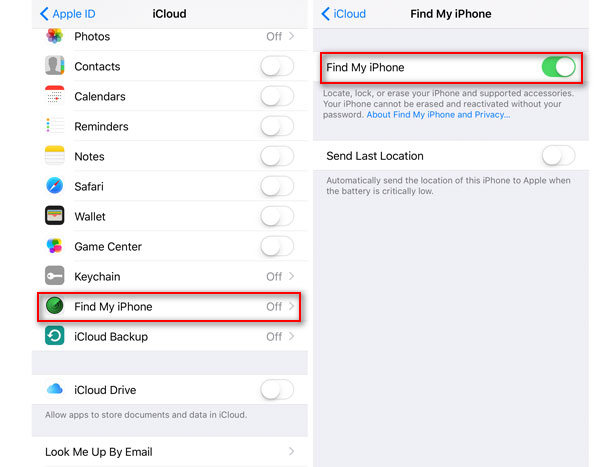
Hvis du finner ut at iPhone-en din er tapt, må du slå på Lost Mode øyeblikkelig for å unngå dataavsløring eller tap av penger.
1Gå til https://www.icloud.com/find, logg deg på iCloud-kontoen din for å besøke "Finn min iPhone".
2Klikk på "Alle enheter", velg den tapte enheten fra rullegardinlisten.
3Klikk på "Lost Mode" (iOS 6 eller nyere) eller "Lock" (iOS 5 eller OS X v10.7.5 eller nyere).
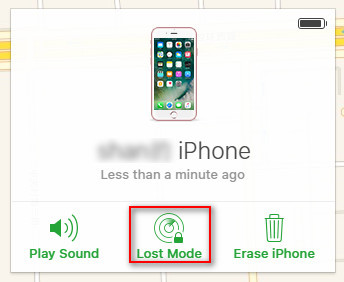
1. Hvis du ikke kan besøke Find My iPhone på iCloud sin webside, betyr det at du ikke konfigurerer iCloud på iPhone. Bare konfigurer iCloud.
2. Hvis iPhone-en har en passordkode, må du låse opp enheten. Ellers blir du bedt om å opprette en passord nå. Hvis du velger familiemedlemets enhet i Lost Mode, men den ikke har en, må du oppgi personens Apple ID-passord.
3. Hvis du blir bedt om å oppgi et telefonnummer eller en melding, vil telefonnummeret eller meldingene vises på den tapte iPhone-låste skjermen.
Etter at du har gjort de tre trinnene, vil du se at din nåværende iPhone-posisjon. Hvis iPhone-velgeren din fortsatt ikke kontakter deg etter at du har skrevet passasjen eller telefonnummeret, kan du spore plasseringen av deg selv.
Det er to måter å finne din tapte iPhone på kartet.
Hvis den tapte iPhone-en din er online når du får den i tapt modus, begynner tjenestene for sporingssporing når du bruker tapt modus. Og en e-postbekreftelse sendes til din Apple ID-adresse.
Hvis din tapte iPhone ikke er frakoblet, vil passkodelåsen og sporing tre i kraft neste gang den er online.
Etter at du har funnet din tapte iPhone, kan du slå av Lost Mode for å begynne å bruke iPhone-en din igjen. Bare følg de tre to trinnene for å slå av tapt modus, og klikk på "Mistet modus" i det siste trinnet for å slå den av.
Hvis du er uheldig å ikke finne din tapte iPhone, kan du klikke på "Slett iPhone"for å fjerne all privat informasjon på din tapte iPhone eksternt. Du kan heller ikke spore den tapte iPhone-en i tapt modus.
Hvis du bare kjøper en brukt iPhone fra eBay eller Amazon, men selgeren ikke er god nok til å hjelpe deg med å slå av Lost Mode for iPhone, så må du brainstorme for å finne måtene å omgå Lost Mode for å gjenopprette iPhone . På dette tidspunktet bør du lese dette innlegget for å hjelpe deg: Slik omgår du aktivering av iCloud.

